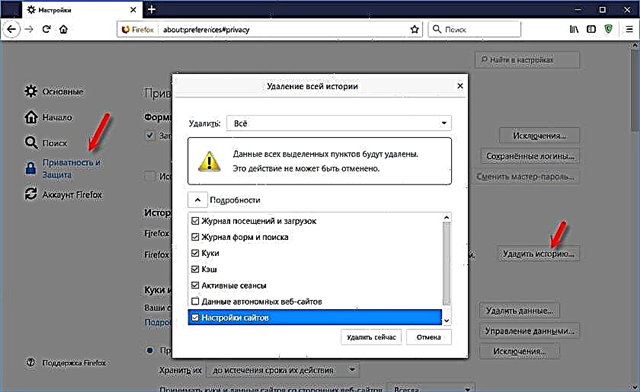Trong bài viết này, chúng tôi sẽ thiết lập hoàn chỉnh bộ định tuyến Tenda. Mô hình Tenda N3 là của ai (theo link để xem đánh giá, nhận xét và đặc điểm của mô hình). Thoạt nhìn, có vẻ như việc thiết lập bộ định tuyến Tenda N3 là rất khó. Tất cả là do bảng điều khiển của bộ định tuyến này bằng tiếng Anh (dường như không có phần mềm tiếng Nga). Trong thực tế, mọi thứ rất đơn giản.

Tenda N3 là một bộ định tuyến thú vị ở mọi khía cạnh. Nó rất nhỏ và bất thường. Nó chỉ có một cổng LAN. Điều này có nghĩa là bằng cáp, bạn chỉ có thể kết nối một thiết bị (máy tính, TV, v.v.). Nó thiếu rất nhiều tính năng mà bạn có thể tìm thấy trong các bộ định tuyến đắt tiền hơn. Tenda N3 là một bộ định tuyến ngân sách thực sự phù hợp để kết nối nhiều thiết bị với Internet. Nếu bộ định tuyến này được tải nhiều, thì rất có thể nó sẽ bị tắt và bạn sẽ cần khởi động lại nó. Tuy nhiên, hoạt động không ổn định như vậy của mạng Wi-Fi (dưới tải) trên Tenda N3 không phải là một điểm trừ của bộ định tuyến này, mà là một biểu hiện của mức giá thấp của nó. Bạn có thể đọc thêm về nó tại liên kết ở trên. Bạn cũng có thể để lại đánh giá của mình về Tenda N3 ở đó, vì rất có thể bạn đã sử dụng nó. Hoặc bạn sẽ sử dụng nó sau khi thiết lập.
Bài viết này sẽ hướng dẫn bạn cấu hình đầy đủ bộ định tuyến Tenda N3. Tôi sẽ chỉ cho bạn cách nhanh chóng cấu hình thiết bị và nếu điều này vẫn chưa đủ với bạn, thì chúng tôi sẽ phân tích tất cả các sắc thái, chẳng hạn như:
- Kết nối qua cáp hoặc với mạng Wi-Fi mới
- Vào cài đặt bộ định tuyến
- Định cấu hình kết nối với nhà cung cấp WAN
- Thiết lập mạng Wi-Fi trên Tenda N3
- Cài đặt (thay đổi mật khẩu) cho mạng không dây
- Thiết lập mạng cục bộ trên Tenda N3
- Cổng chuyển tiếp
- Thay đổi mật khẩu để nhập cài đặt.
Kết nối với bộ định tuyến Tenda N3
Bạn có thể cấu hình bộ định tuyến bằng cáp (qua máy tính, laptop) hoặc bằng Wi-Fi từ cùng một máy tính xách tay, điện thoại, máy tính bảng. Nếu có thể, tôi khuyên bạn nên thiết lập bằng cáp. Tuy nhiên, theo tôi được biết, có những lúc Tenda N3 không đi kèm với dây mạng.
Kết nối nguồn với bộ định tuyến, sau đó kết nối WAN màu xanh lam kết nối cáp từ nhà cung cấp Internet hoặc từ modem ADSL. Và vào đầu nối LAN màu vàng, hãy kết nối cáp mạng, cáp này sẽ kết nối bộ định tuyến với máy tính (nếu bạn không định cấu hình qua Wi-Fi).
 Kết nối wifi
Kết nối wifi
Nếu bạn vẫn định cấu hình qua mạng không dây, thì thiết bị mà bạn sẽ thực hiện cài đặt phải được kết nối với Wi-Fi có tên chuẩn "Tenda_six chữ số"... Mạng sẽ xuất hiện ngay sau khi kết nối nguồn với bộ định tuyến.
 Mạng sẽ không có mật khẩu. Chúng tôi chỉ chọn kết nối và nếu một cửa sổ khác xuất hiện với đề xuất thiết lập mạng, hãy nhấp vào liên kết "Kết nối với mạng mà không ...".
Mạng sẽ không có mật khẩu. Chúng tôi chỉ chọn kết nối và nếu một cửa sổ khác xuất hiện với đề xuất thiết lập mạng, hãy nhấp vào liên kết "Kết nối với mạng mà không ...".
Nếu có thể, cách tốt nhất là cấu hình bộ định tuyến từ máy tính đã kết nối Internet trước đó. Nếu nhà cung cấp tạo ràng buộc bằng địa chỉ MAC, thì việc cấu hình sẽ dễ dàng hơn nhiều.
Kết nối với bộ định tuyến phải được thiết lập, bạn có thể vào phần cài đặt.
Đăng nhập vào bảng điều khiển và thiết lập nhanh Tenda N3
Rất dễ dàng để nhập các cài đặt của bộ định tuyến Tenda. Trong trình duyệt, nhập địa chỉ IP của bộ định tuyến 192.168.0.1 và xem qua nó. Cài đặt sẽ mở ngay lập tức. Nếu bạn được nhắc nhập tên người dùng và mật khẩu, hãy nhập tên người dùng quản trị viênvà rời khỏi trường mật khẩu Chưa được điên... Nếu gặp bất kỳ sự cố nào, bạn có thể xem bài viết chung về cách nhập cài đặt bộ định tuyến hoặc bài viết đặc biệt dành cho thiết bị Tenda.
Bạn sẽ thấy ngay một trang có các cài đặt cơ bản và nhanh chóng cho bộ định tuyến Tenda N3 của chúng tôi. Nhân tiện, điều này được suy nghĩ rất kỹ. Bạn có thể định cấu hình bộ định tuyến của mình chỉ trong vài bước và mọi thứ đều nằm trên một trang.
Chúng ta cần điền các thông số sau (xem mô tả và ảnh chụp màn hình bên dưới):
- Dưới số 1, ảnh chụp màn hình hiển thị địa chỉ IP để nhập cài đặt.
- Ngược lạiPhương thức truy cập, chúng tôi cần chọn loại kết nối mà ISP của bạn sử dụng. Việc chọn kết nối hơi rất quan trọng. Nếu bạn không biết nên chọn loại nào, bạn có thể gọi cho nhà cung cấp và hỏi. Hoặc, nhìn vào trang web của họ. Có lẽ bạn sẽ thấy hữu ích trong một bài viết về loại kết nối bạn cần chỉ định khi định cấu hình bộ định tuyến. Một số sắc thái: Quay số ADSL, điều này giống như PPPoE, loại kết nối này được sử dụng bởi các nhà cung cấp phổ biến nhưTTK, Rostelecom, Nhà ru và những người khác.
DHCP là loại kết nối IP động. Nó được sử dụng bởi các nhà cung cấp Ukraine như Sẽ, Kyivstar vv Kết nối L2TP sử dụng nhà cung cấp Beeline... Nếu bạn đang kết nối bộ định tuyến của mình với modem ADSL, hãy chọn DHCP. - Theo số 3, trong ảnh chụp màn hình bên dưới, tôi đã đánh dấu các trường cần điền dữ liệu mà nhà cung cấp phải cung cấp cho bạn (có lẽ thông tin này được chỉ ra trong các tài liệu mà bạn nhận được khi kết nối Internet). Tùy thuộc vào loại kết nối đã chọn, các trường này có thể thay đổi. Ví dụ: nếu bạn chọn DHCP (IP động), thì bạn không cần đặt thêm bất kỳ thông số nào.
- Dưới đây, chúng ta cần thiết lập địa chỉ MAC của bộ định tuyến. Nếu ISP của bạn không ràng buộc bởi địa chỉ MAC, thì chỉ cần nhấp vào nút Khôi phục MAC mặc định... Nếu nhà cung cấp đưa ra ràng buộc và bạn đang định cấu hình bộ định tuyến từ máy tính mà trước đó đã kết nối Internet, hãy nhấp vào nút Sao chép địa chỉ MAC... Bộ định tuyến sẽ sao chép MAC từ máy tính và internet sẽ hoạt động. Nếu không, bạn sẽ cần gọi ISP của mình và yêu cầu họ đăng ký địa chỉ MAC mới cho bộ định tuyến của bạn. Nó có thể được tìm thấy trên nhãn dán ở cuối bộ định tuyến hoặc trong trường Địa chỉ MAC (sau khi nhấp vào nút Khôi phục MAC mặc định).
- Và cuối cùng, lĩnh vực Mật khẩu không dây... Trong đó, tạo và ghi mật khẩu sẽ được sử dụng khi kết nối với mạng Wi-Fi của bạn trên Tenda N3. Theo mặc định, mật khẩu là 12345678. Tạo một mật khẩu phức tạp, ít nhất 8 ký tự. Ghi lại mật khẩu của bạn ngay lập tức để bạn không quên.
- Kiểm tra lại tất cả các thông số và nhấp vào nút Đồng ý để lưu cài đặt.
Bộ định tuyến rất có thể sẽ khởi động lại. Kết nối lại với nó, nếu bạn đang kết nối qua Wi-Fi, thì bạn sẽ cần sử dụng mật khẩu mới mà bạn vừa chỉ định để kết nối.

Nếu bạn đã chỉ định tất cả các tham số một cách chính xác, thì Internet thông qua bộ định tuyến sẽ hoạt động. Nếu không, bạn có thể vào lại cài đặt, đến trang thiết lập nhanh và kiểm tra hoặc thay đổi các thông số mong muốn.
Điều này hoàn thành cấu hình bộ định tuyến của chúng tôi. Dưới đây, tôi cũng sẽ hướng dẫn bạn cách thay đổi cài đặt kết nối với nhà cung cấp, cách thay đổi tên mạng Wi-Fi trên bộ định tuyến Tenda, cách chuyển tiếp cổng, cấu hình mạng cục bộ và quan trọng nhất là cách thay đổi mật khẩu để truy cập cài đặt của bộ định tuyến (đừng nhầm lẫn với mật khẩu vào mạng Wi-Fi). Nếu bạn không cần các cài đặt này, thì bạn phải thay đổi mật khẩu để truy cập vào bảng điều khiển!
Để mở thêm cài đặt cho Tenda N3, bạn cần vào bảng điều khiển và nhấp vào liên kết ở trên Cài đặt nâng cao.
 Một trang sẽ mở ra với trạng thái kết nối và nhiều cài đặt khác nhau.
Một trang sẽ mở ra với trạng thái kết nối và nhiều cài đặt khác nhau.
Cài đặt WAN (Kết nối Internet) trên Tenda N3
Bạn có thể chỉnh sửa các thông số để kết nối với nhà cung cấp trên một trang riêng biệt. Trong phần cài đặt, hãy chuyển đến tabCài đặt mạng WAN.

Đây là những cài đặt rất quan trọng. Chúng tôi đã chỉ ra chúng ở trên, trên trang thiết lập nhanh của bộ định tuyến. Nếu bạn chỉ định sai các thông số để kết nối với ISP của mình, thì Internet thông qua bộ định tuyến sẽ không hoạt động, vì nó sẽ không thể thiết lập kết nối với ISP. Wi-Fi sẽ hoạt động, nhưng nó sẽ là "Không có quyền truy cập Internet" hoặc các trang web chỉ đơn giản là không mở.
Nếu bạn gặp sự cố như vậy, thì rất có thể bạn cần tìm giải pháp của nó trên trang này. Kiểm tra loại kết nối và các thông số cần thiết. Mọi thứ bạn cần hỏi trên trang này phải được cung cấp bởi ISP của bạn.
Thiết lập Wi-Fi và thay đổi mật khẩu
Trong quá trình thiết lập nhanh, chúng tôi đã đặt một mật khẩu sẽ bảo vệ mạng Wi-Fi của bạn. Nhưng, chúng tôi đã không thay đổi tên của chính mạng này. Bây giờ tôi sẽ chỉ cho bạn cách làm điều đó. Trong phần cài đặt, hãy chuyển đến tabCài đặt không dây - Cài đặt cơ bản không dây... Trong lĩnh vựcSSID chính bạn có thể đặt tên cho mạng không dây.

Đừng quên bấm vào Đồng ý để lưu cài đặt. Để thay đổi mật khẩu cho Wi-Fi, hãy chuyển đến tabCài đặt không dây - Bảo mật không dây... Trong danh sách thả xuốngChế độ bảo mật chọn WPA2-PSKvà trong lĩnh vực nàyChìa khóa chỉ định khóa của mạng Wi-Fi.

Nhấn vào nút Đồng ý để lưu cài đặt.
Nếu sau này bạn muốn thay đổi mật khẩu cho Wi-Fi hoặc để truy cập vào cài đặt bộ định tuyến, bạn có thể thực hiện việc này theo hướng dẫn đặc biệt.
Thiết lập mạng cục bộ trên Tenda N3
Bạn có thể thay đổi địa chỉ IP của bộ định tuyến trong mạng cục bộ trên tabCài đặt nâng cao - cài đặt mạng Lan.

Như thường lệ, lưu cài đặt bằng cách nhấp vào Đồng ý.
Chuyển tiếp cổng trên bộ định tuyến Tenda N3
Để định cấu hình chuyển tiếp cổng trên bộ định tuyến Tenda, bạn cần đi tới phầnMáy chủ ảo - Chuyển tiếp phạm vi cổng... Chỉ định cổng bắt đầu và cổng kết thúc (nếu một cổng, sau đó cho biết giống nhau trong cả hai trường), sau đó đặt địa chỉ IP của thiết bị được kết nối qua mạng LAN, chọn giao thức được yêu cầu (TCP, UDP, Cả hai) và chọn hộp đối diệnKích hoạt.

Đừng quên lưu cài đặt của bạn bằng cách nhấp vào Đồng ý.
Thay đổi mật khẩu để vào cài đặt
Một điểm rất quan trọng. Để thay đổi mật khẩu được sử dụng để truy cập bảng điều khiển, hãy mở tab Công cụ hệ thống -Đổi mật khẩu... Trong lĩnh vựcMật khẩu cũ bạn cần chỉ định mật khẩu cũ. Nếu bạn chưa thay đổi nó, hãy để trống trường này. Trong lĩnh vựcMật khẩu mới vàXác nhận mật khẩu mới chỉ định cùng một mật khẩu, mật khẩu này sẽ được sử dụng để nhập cài đặt của bộ định tuyến của bạn.

Bây giờ, để vào cài đặt, bạn sẽ cần chỉ định mật khẩu bạn đã đặt.
Nếu bạn không thay đổi mật khẩu này, thì mọi người được kết nối với bộ định tuyến của bạn sẽ có thể vào cài đặt và thay đổi chúng.
Sau tất cả các cài đặt, bạn nên khởi động lại bộ định tuyến. Cách tốt nhất để làm điều này là thông qua bảng điều khiển. Trong chuongCông cụ hệ thống - Khởi động lại bộ định tuyến ấn nút "Công cụ hệ thống - Khởi động lại bộ định tuyến" và đợi một chút.

Lời bạt
Hóa ra, việc tự cài đặt Tenda N3 không hề khó. Khi tôi lần đầu tiên nhìn thấy bảng cài đặt, tôi nghĩ nó sẽ phức tạp hơn nhiều. Tôi thích rằng họ đã đưa ra một trang chủ thú vị xuất hiện ngay sau khi truy cập cài đặt, nơi bạn có thể đặt tất cả các cài đặt cần thiết. Nó chỉ ra rằng bạn có thể cấu hình bộ định tuyến trên một trang. Tôi sẽ chỉ thêm khả năng thay đổi tên mạng không dây và mật khẩu để bảo vệ cài đặt.